Top 3 convertoare MP3 în M4B pentru a vă ajuta să realizați rapid cărți audio
M4B este de obicei folosit pentru a stoca cărți audio de către iTunes. Și puteți întrerupe jocul M4B și reluați mai târziu după cum doriți. Deși MP3 este folosit de mai multe dispozitive și platforme, acest format nu poate înregistra sau stoca locul de pauză în fișierul audio. Prin urmare, este necesar să schimbați uneori MP3 în M4B. Cu ajutorul acestei postări, nu veți avea greu să găsiți instrumentele care vă vor ajuta. În acest moment, vă vom oferi cel mai bun convertor MP3 în M4B puteți limita online și offline.
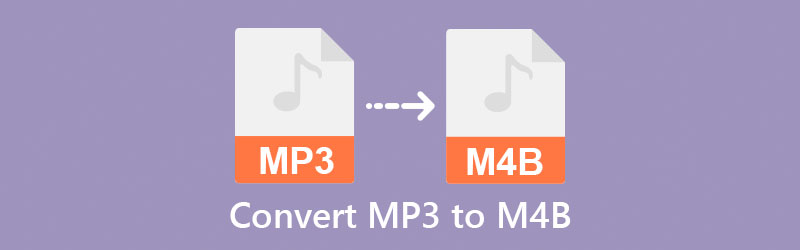
- Partea 1. Cum să convertiți MP3 în M4B pe Mac și Windows Lossless
- Partea 2. Două moduri de a schimba MP3 în M4B online și offline gratuit
- Partea 3. Diagramă de comparație a convertoarelor de cărți audio de la MP3 la M4B
- Partea 4. Întrebări frecvente despre convertoarele MP3 în M4B
Partea 1. Cum să convertiți MP3 în M4B pe Mac și Windows Lossless
Cu Vidmore Video Converter, puteți converti fișierul MP3 într-un alt format, cum ar fi M4B, indiferent cât de neexperimentat sunteți în tehnologia computerelor. Este un instrument cuprinzător de pachete care vă permite să editați, să extrageți și să convertiți fișiere audio și video după bunul plac în diferite formate. Acest program funcționează cel mai bine pe computerele care rulează sistemele de operare Mac sau Windows. Prin urmare, nu vor exista probleme de compatibilitate din partea dvs. Acest program are mai multe capacități de editare care vă vor ajuta să modificați calitatea fișierelor audio, inclusiv rata de biți, rata de eșantionare și setările canalului.
Nu este necesar să vă faceți griji cu privire la aspectele tehnice ale programului, deoarece această aplicație include o interfață ușor de utilizat, care o va face mai confortabilă pentru toți utilizatorii. Dacă găsiți acest utilitar de desktop util, puteți începe să convertiți fișierele preferate urmând procedurile prezentate în secțiunea următoare.
Pasul 1. Descărcați convertizorul MP3 în M4B
Înainte de a începe conversia, trebuie mai întâi să descărcați și să instalați utilitarul făcând clic pe butonul Descărcare gratuită. Instalarea programului pe dispozitiv este la fel de simplă ca și lansarea acestuia după ce a fost finalizat.
Pasul 2. Încărcați piesa audio MP3
Când utilizați pentru prima dată programul, acesta vă va duce la pagina principală, unde puteți adăuga fișiere făcând clic pe butonul Adăugați fișiere din partea stângă sus a interfeței ecranului. De asemenea, puteți adăuga melodii MP3 la software atingând simbolul Plus din mijloc și selectându-le de pe hard diskul computerului.

Pasul 3. Alegeți formatul dorit
Pentru a vedea numeroasele formate audio disponibile în instrument, apăsați săgeata drop-down de lângă Format de ieșire din partea de jos a interfeței. Apoi puteți merge la secțiunea Audio și selectați M4B.
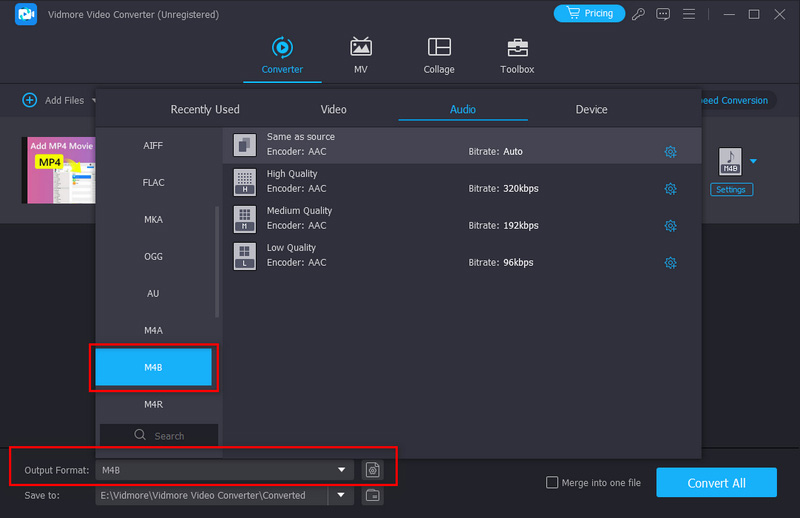
Puteți personaliza calitatea clipurilor audio selectând Setări din meniul drop-down format din partea dreaptă a ecranului, apoi setați setările corespunzătoare pentru Bitrate, Sample Rate și Channel din meniul drop-down. Când ați terminat, faceți clic pe butonul Creați nou pentru a începe din nou.
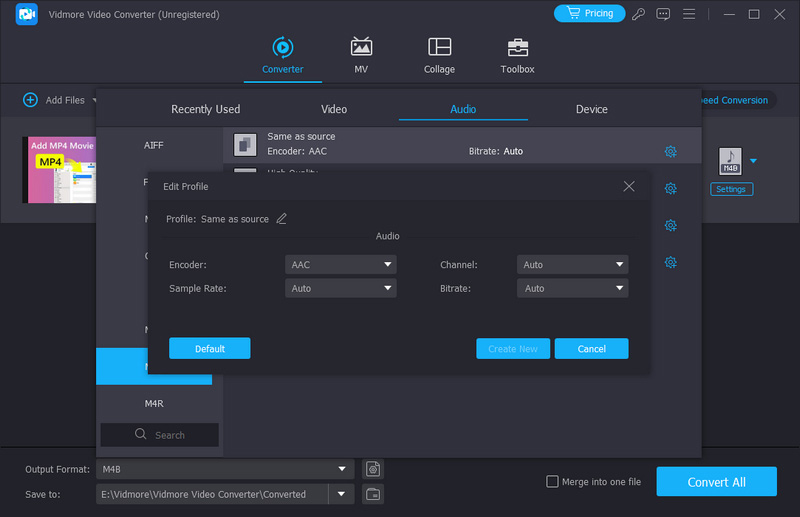
Pasul 4. Convertiți sunetul în M4B
După ce ați efectuat toate modificările necesare fișierelor MP3, puteți continua procesul de conversie. Atingeți butonul Convertiți tot din partea de jos a ecranului. Apoi, în câteva secunde, veți putea descărca fișierul convertit.
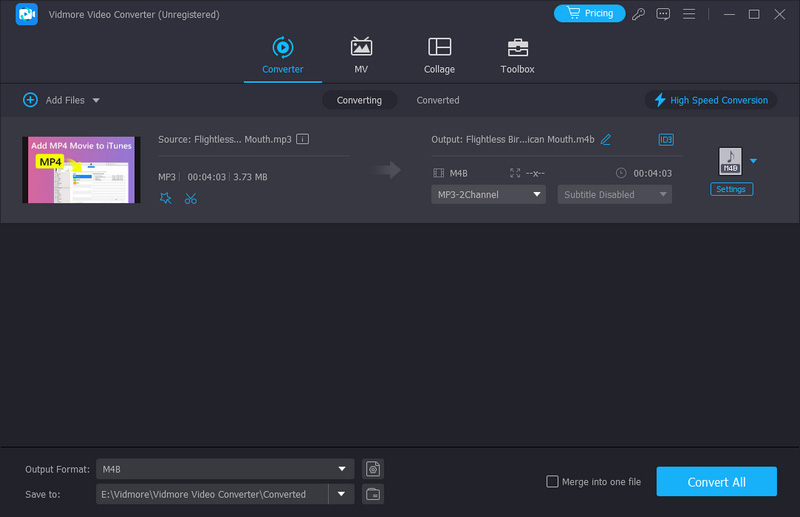
Partea 2. Două moduri de a schimba MP3 în M4B online și offline gratuit
Alte instrumente la care vă puteți limita sunt cele enumerate mai jos. Vă rugăm să uitați-vă la ele și să vedeți cum vă convertesc fișierul MP3 în M4B.
1. Utilizați Vidmore Free Audio Converter Online pentru a transforma MP3 în M4B
Instrumentele online devin din ce în ce mai populare, mai ales acum că oamenii sunt interesați de articolele care le leagă rapid la cerințele lor. În plus, dacă doriți un convertor video și audio online care poate modifica fără efort formatul piesei dvs. audio. S-ar putea să vă gândiți să utilizați Vidmore Free Audio Converter Online în loc de alte opțiuni. Acest instrument bazat pe web vă va ajuta, fără îndoială, să vă convertiți coloanele sonore, oferindu-vă diverse formate de fișiere din care să alegeți. Faptul că nu trebuie să vă faceți griji pentru a afla cum să accesați instrumentele sale de editare audio înseamnă că nu va trebui să citiți nicio instrucțiune. Fără îndoială, va fi mai util pentru tine, mai ales dacă te miști constant, deoarece se convertește mai repede.
Pasul 1. Căutați pagina web principală a Vidmore Free Audio Converter Online în bara de adrese a browserului dvs.
Pasul 2. După ce ați finalizat instalarea lansatorului instrumentului, reveniți la Adăugați fișiere la conversie secțiunea și selectați piesa audio MP3 din dvs Pliant. Puteți adăuga un alt fișier în cronologia instrumentului după ce ați plasat pista audio pe acesta, selectând Adăugare fișier din meniul din stânga din colțul din stânga sus al ecranului.

Pasul 3. Selectarea formatului de fișier dorit se poate face atingând pe Muzică butonul din partea de jos a ecranului și selectând M4B ca tip de fișier.
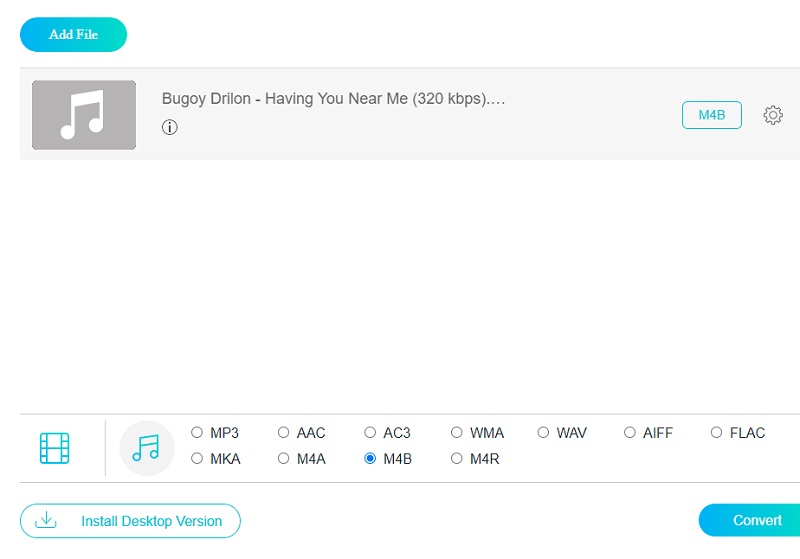
Dacă doriți să luați în considerare calitatea audio, alegeți Setări din meniul din dreapta pentru a vedea Rată de biți, Rata simpla, și Canal săgeți derulante. Ajustați calitatea după bunul plac, selectând opțiunea corespunzătoare din meniurile derulante. După ce ați făcut asta, faceți clic pe O.K buton.
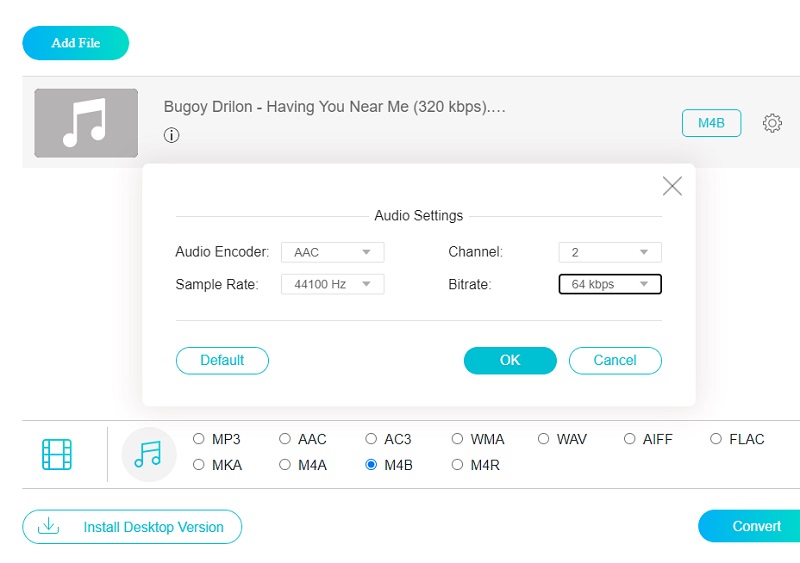
Pasul 4: După ce ați finalizat toți pașii menționați mai sus, sunteți acum gata să faceți clic pe Convertit butonul pentru a începe procesul de conversie. Odată ce ați făcut clic pe Convertit butonul, vi se va solicita să alegeți destinația fișierului din Pliant care apare. Apoi selectați un folder din meniul derulant și va începe procedura de conversie.
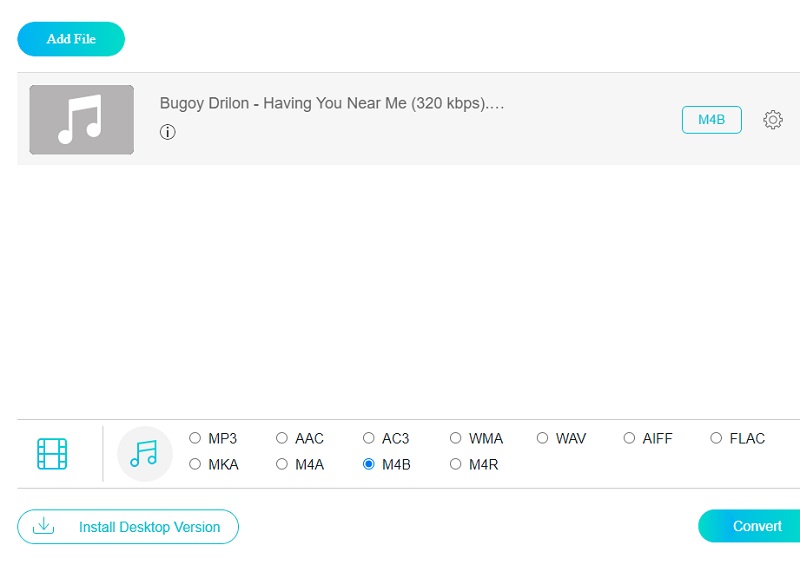
2. Convertiți MP3 în M4B prin iTunes
Să presupunem că doriți să convertiți gratuit MP3 în M4B cu capitole pe Mac. În acest caz, iTunes ar trebui să fie de ajutor. Nu este benefic doar pentru streaming de muzică și video, dar poate fi și pentru conversia fișierelor audio dintr-un format în altul, cum ar fi M4B. Un encoder MP3 se numără printre numeroasele codecuri incluse în software. Software-ul iTunes de la Apple, pe de altă parte, nu acceptă toate tipurile de fișiere, cum ar fi FLAC. Consultați procedurile simple enumerate mai jos pentru a vă ajuta să convertiți MP3 în M4B în iTunes.
Pasul 1: Porniți iTunes și ascultați muzica preferată. Puteți accesa iTunes trăgând și plasând fișiere muzicale MP3. Fișierele audio care au fost adăugate recent pot fi găsite în Muzică sau Adaugat recent bibliotecă.
Pasul 2: Selectați fișierul audio folosind meniul de clic dreapta. Selectează Obtine informatii opțiune. Din caseta pop-up, alegeți Opțiuni. Alegeți dintr-o varietate de opțiuni de redare pentru atunci când amestecați conținut media muzical, țineți cont de poziția de redare și săriți.
Pasul 3: Schimbați tipul de conținut media pe care îl ascultați, de la muzică la cărți audio. Apasă pe O.K buton. Fișierul audio va fi eliminat din cel curent Muzică zonă și prezentate în Cărți secțiune, unde puteți alege apoi Cărți audio.
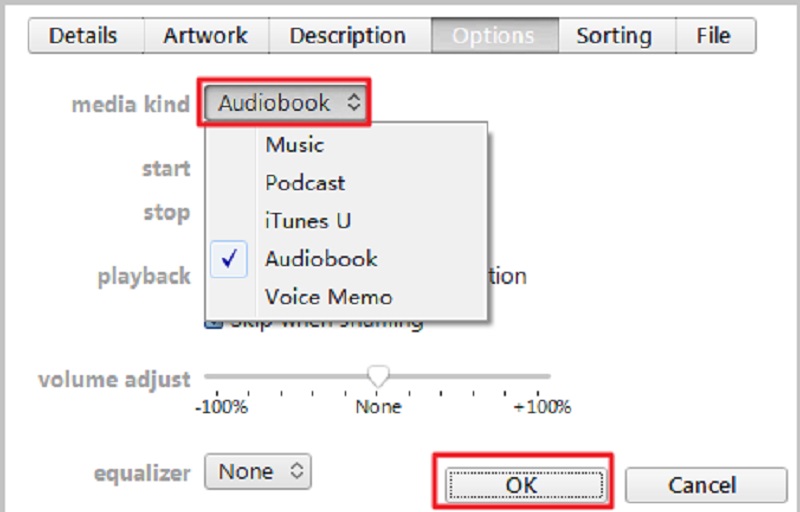
Partea 3. Diagramă de comparație a convertoarelor de cărți audio de la MP3 la M4B
| CARACTERISTICI CHEIE | Vidmore Video Converter | Vidmore Free Video Converter | iTunes |
| Interfață ușor de utilizat | |||
| O mulțime de formate de fișiere | |||
| Conversie rapidă | |||
| Suport instrumente de editare | |||
| Disponibil pe Mac și Windows |
Partea 4. Întrebări frecvente despre convertoarele MP3 în M4B
Este VLC capabil să citească fișiere M4B?
VLC nu redă fișiere M4B într-un format îmbunătățit de podcast sau carte audio și nici nu afișează imaginile încorporate.
Care este mai bun, M4B sau MP3?
Când comparăm M4B cu MP3, este clar că M4B are o calitate superioară a sunetului.
Cum pot deschide un fișier M4B în Windows 10/11?
Faceți clic dreapta pe fișier și alegeți Deschide cu. Apoi, computerul va oferi o listă de aplicații care pot deschide fișiere M4B. Aici, selectați Windows Media Player. Dacă nu puteți găsi nimic aici, puteți utiliza software-ul implicit.
Pot folosi FFmpeg pentru a converti MP3 în M4B?
Da, poti. După descărcarea și instalarea FFmpeg pe computer, puteți tasta Windows + R pentru a rula acest instrument. Apoi utilizați linia de comandă: pentru f în *mp3; face ffmpeg -i "$f" -c copie "$f.m4b"; făcut pentru a începe conversia MP3 în M4B.
Concluzie
Acestea sunt doar o mână de MP3 la M4B soluții de conversie pe care le-am descoperit a fi utile. Dacă dispozitivul rămâne fără spațiu, puteți utiliza instrumentul online. Cu toate acestea, ar trebui să utilizați software-ul desktop pentru a modifica rapid fișierul.


